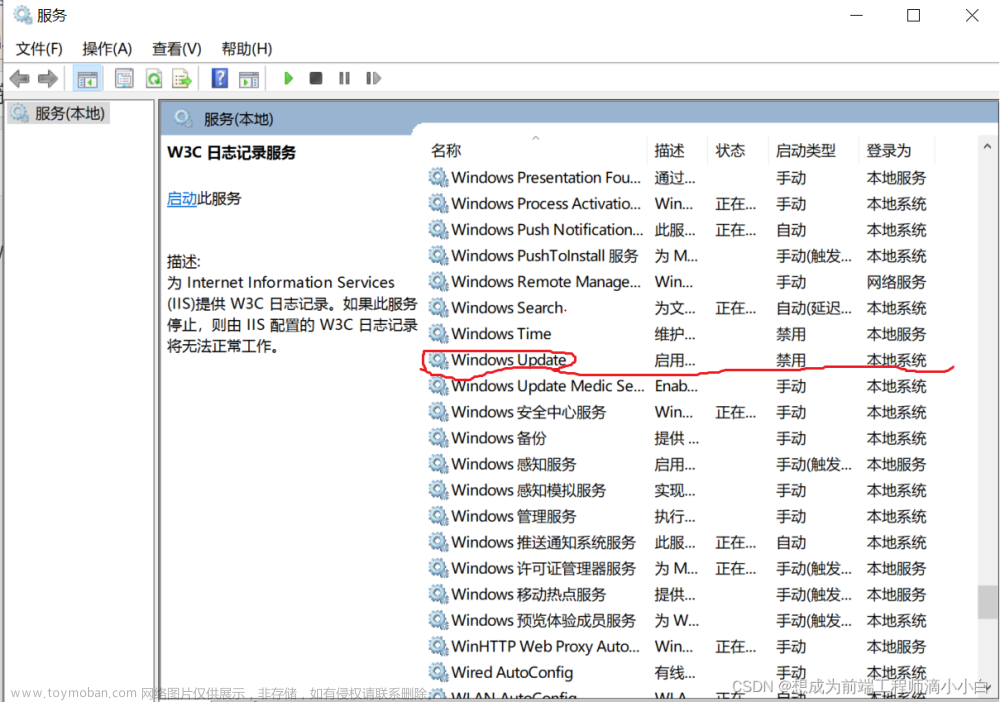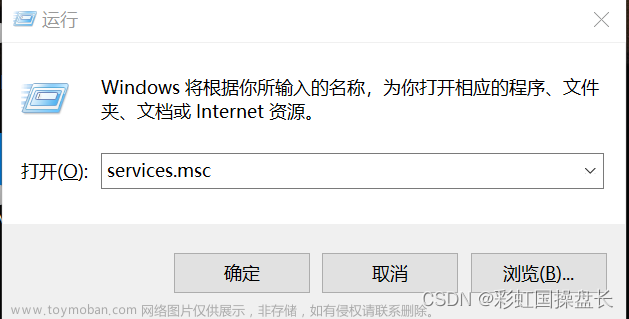一、工具下载:

关闭或开启Win10自动更新.EXEhttps://box.lenovo.com/l/t5dQKH
二、支持的操作系统:Windows 10 32位/64位
三、工具介绍:关闭或开启Win10系统的自动更新,涵盖多种版本系统,同时适用于常规方法不能关闭的情况。
四、操作步骤:
双击运行“关闭Win10自动更新.EXE”,可能出现的用户帐户控制提示,请选择“是”,如图1:

图1
打开“关闭Win10系统自动更新工具”,点击“开始运行”如图2:

图2
进入工具页面,可以根据需要选择“关闭Win10系统自动更新”或“开启Win10系统自动更新”,如图3:

图3:
注意:本工具不是故障修复类软件,不能解决电脑自动更新无法开启的问题,也不能用于开启其它软件关闭的自动更新设置。只能在先使用本软件进行关闭自动更新后,才能再使用本软件开启我们软件关闭的自动更新功能,未使用关闭功能之前,开启按钮不可用。
关闭Win10系统自动更新:
点击“关闭Win10系统自动更新”按钮,弹出相关提示信息,如图4:

图4
点击“确认”按钮,工具提示“正在关闭Win10自动更新,请稍等”如图5:

图5
操作成功弹出相关的信息,点击“确认”回到工具首页,注意重启系统后则不会再自动更新。如图6:

图6
开启自动更新:
点击“开启Win10系统自动更新”,如图7:

图7
工具弹出确认信息,如图8:

图8
点击“确认”后工具会提示一则信息,如图9:

图9
知晓该提醒信息后,点击“确认”工具则执行开启,如图10:

图10
开启成功后工具提示相关信息,操作成功如图11:

图11
点击提示信息中的“确认”按钮则回到工具首页。
最后,在关闭工具时则需要进行软件调研的反馈,若需要其他解决方案可点击“更多方案”或“一对一专家为您解决问题”获取!如图12:文章来源:https://www.toymoban.com/news/detail-468411.html
 文章来源地址https://www.toymoban.com/news/detail-468411.html
文章来源地址https://www.toymoban.com/news/detail-468411.html
到了这里,关于关闭Win10自动更新工具的文章就介绍完了。如果您还想了解更多内容,请在右上角搜索TOY模板网以前的文章或继续浏览下面的相关文章,希望大家以后多多支持TOY模板网!